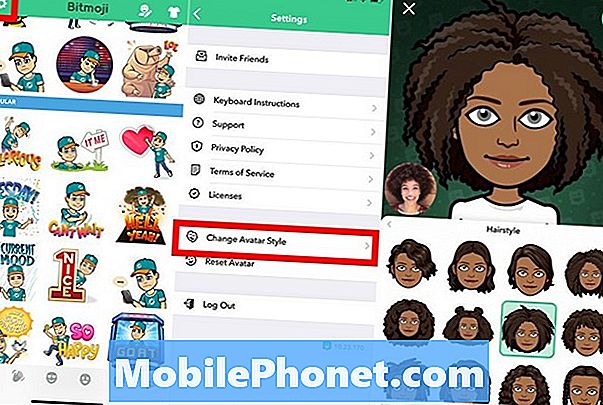เนื้อหา
สิ่งหนึ่งที่ควรทราบว่าแอปมีความสำคัญมากหรือไม่คือเมื่อชื่อขึ้นต้นด้วย“ Google” อย่างไรก็ตามบริการ Google Play เป็นบริการที่แอปอื่นใช้ ตัวอย่างเช่น YouTube ซึ่งเป็นหนึ่งในแอปของ Google ก็ใช้บริการ Play ด้วยเหตุผลหลายประการเช่นกัน แต่หนึ่งในนั้นใช้สำหรับการยืนยันตัวตน ความจริงก็คือคุณจะพบข้อผิดพลาดขณะใช้ YouTube หากคุณไม่ได้ตั้งค่าบัญชี Google ในโทรศัพท์ของคุณ
ผู้อ่านของเราบางคนที่เป็นเจ้าของ Samsung Galaxy A3 ติดต่อเราเกี่ยวกับข้อผิดพลาด“ น่าเสียดายที่บริการ Google Play” ที่ยังคงปรากฏขึ้นโดยไม่มีเหตุผลที่ชัดเจน หนึ่งในนั้นถึงกับบอกว่าเขาได้ติดตั้งเวอร์ชันล่าสุดแล้วโดยไม่มีประโยชน์ เราเคยพบปัญหาที่คล้ายกันเช่นนี้ในอดีตจึงไม่ใช่ครั้งแรกที่เราแก้ไขปัญหานี้ อย่างไรก็ตามจะแก้ไขข้อผิดพลาดนี้ในโพสต์นี้อีกครั้งเพื่อประโยชน์ของผู้อ่านที่ติดต่อเรา หากคุณเป็นหนึ่งในเจ้าของที่มีปัญหานี้โปรดอ่านต่อเนื่องจากโพสต์นี้อาจช่วยคุณได้
ก่อนที่เราจะดำเนินการแก้ไขปัญหาต่อไปหากคุณกำลังมองหาวิธีแก้ไขปัญหาอื่นให้ไปที่หน้าการแก้ไขปัญหา A3 ของเราเพื่อที่เราได้แก้ไขปัญหาที่พบบ่อยที่สุดของโทรศัพท์เครื่องนี้แล้ว ค้นหาบทความที่กล่าวถึงปัญหาที่คล้ายกันกับของคุณและใช้แนวทางแก้ไขที่เราแนะนำ หากคุณยังต้องการความช่วยเหลือหลังจากนั้นโปรดติดต่อเราโดยกรอกแบบสอบถามปัญหา Android ของเราให้ครบถ้วน
ข้อผิดพลาด "บริการ Google Play หยุดทำงาน" บน Galaxy A3
จุดสำคัญของคู่มือการแก้ไขปัญหานี้คือการกำจัดข้อความแสดงข้อผิดพลาดเพื่อให้โทรศัพท์ของคุณทำงานได้อย่างสมบูรณ์อีกครั้ง ตราบเท่าที่ข้อผิดพลาดนี้ยังคงปรากฏขึ้นควรมีแอปอื่น ๆ ที่อาจทำงานไม่ถูกต้องและเราจะพยายามแก้ไขในโพสต์นี้ ลองพิจารณาความเป็นไปได้ทั้งหมดและแยกแยะออกทีละข้อจนกว่าเราจะสามารถระบุได้ว่าปัญหาคืออะไรและกำหนดแนวทางแก้ไข นั่นคือสิ่งที่คุณต้องทำเกี่ยวกับเรื่องนี้ ...
บังคับให้รีสตาร์ท Galaxy A3 ของคุณ
ไม่ว่าปัญหานี้จะเริ่มต้นอย่างไรคุณต้องเริ่มการแก้ไขปัญหาโดยทำตามขั้นตอนการรีสตาร์ทแบบบังคับซึ่งจะรีเฟรชหน่วยความจำของโทรศัพท์ มีบางกรณีที่ Play Services ขัดข้องในพื้นหลังและแม้ว่าจะสามารถแก้ไขได้โดยการรีบูตโทรศัพท์ตามปกติฉันขอแนะนำให้ทำการรีบูตแบบบังคับเนื่องจากมีประโยชน์มากกว่า แต่ปลอดภัยและทำได้ง่าย
กดปุ่มลดระดับเสียงและปุ่มเปิด / ปิดค้างไว้พร้อมกันเป็นเวลา 10 วินาทีเพื่อบังคับให้รีสตาร์ทโทรศัพท์ของคุณ มันจะบู๊ตได้ตามปกติและสมมติว่าข้อผิดพลาดเริ่มต้นเนื่องจากเฟิร์มแวร์เล็กน้อยหรือระบบขัดข้องข้อผิดพลาดจะไม่ปรากฏขึ้นอีกต่อไปหลังจากนี้ อย่างไรก็ตามหากยังคงปรากฏขึ้นให้ไปยังขั้นตอนถัดไป
บทความที่เกี่ยวข้อง:
- วิธีแก้ไขข้อผิดพลาด Samsung Galaxy A3 (2017) ที่โผล่ขึ้นมา“ ขออภัย Messages หยุดทำงาน” [คำแนะนำในการแก้ไขปัญหา]
- ข้อผิดพลาด“ ขออภัยแกลเลอรีหยุดทำงาน” ยังคงปรากฏขึ้นใน Samsung Galaxy A3 [คำแนะนำในการแก้ไขปัญหา]
- Galaxy A3 ไม่ได้รับการแจ้งเตือนจาก Facebook Messenger และ Gmail ปัญหาอื่น ๆ
- Samsung Galaxy A3 ยังคงแสดงข้อผิดพลาด“ การตั้งค่าหยุดแล้ว” [คำแนะนำในการแก้ไขปัญหา]
- จะทำอย่างไรเมื่อ Facebook ขัดข้องใน Samsung Galaxy A3 [หน้าการแก้ไขปัญหา]
ล้างแคชของบริการ Google Play
บริการ Android ยังสร้างไฟล์ข้อมูล แต่แคชมักมีบทบาทสำคัญเพื่อให้พวกเขาทำงานได้ดีและเช่นเดียวกันกับบริการ Google Play ในขั้นตอนนี้ฉันต้องการให้คุณล้างแคชเพื่อให้แน่ใจว่าปัญหาไม่ได้เกิดจากปัญหานี้ ระบบจะแทนที่ทันทีและหากข้อผิดพลาดถูกเรียกโดยแคชที่เสียหายคุณจะรู้เพราะข้อผิดพลาดจะไม่แสดงอีกต่อไปหลังจากนี้ ...
- จากหน้าจอหลักให้แตะไอคอนแอพ
- ค้นหาและแตะการตั้งค่า
- ภายใต้ส่วนอุปกรณ์ให้แตะแอปพลิเคชัน
- แตะตัวจัดการแอปพลิเคชัน
- ปัดไปทางซ้ายจนกว่าเนื้อหาของการแตะทั้งหมดจะถูกเปิดเผย
- เลื่อนและแตะบริการ Google Play
- แตะล้างแคชเพื่อลบแคช
- รีบูตโทรศัพท์ของคุณตอนนี้
เมื่อโทรศัพท์ใช้งานได้ให้ลองเรียกใช้ข้อผิดพลาดเพื่อให้ทราบว่ายังคงปรากฏขึ้นหรือไม่และหากเป็นเช่นนั้นให้ลองขั้นตอนต่อไป
ถอนการติดตั้งการอัปเดตสำหรับบริการ Google Play
บริการหลักมักจะได้รับการอัปเดตโดยอัตโนมัติในพื้นหลัง แต่มีบางครั้งที่คุณได้รับข้อความแจ้งถามว่าคุณต้องการอัปเดตแอปหรือบริการเฉพาะหรือไม่ แต่ไม่ว่าคุณจะได้รับแจ้งหรือไม่ก็ตามคราวนี้ให้ลองถอนการติดตั้งการอัปเดตสำหรับบริการ Google Play เนื่องจากเป็นไปได้ว่ามีไฟล์ที่เสียหาย
- จากหน้าจอหลักให้แตะไอคอนแอพ
- ค้นหาและแตะการตั้งค่า
- ภายใต้ส่วนอุปกรณ์ให้แตะแอปพลิเคชัน
- แตะตัวจัดการแอปพลิเคชัน
- ปัดไปทางซ้ายจนกว่าเนื้อหาของการแตะทั้งหมดจะถูกเปิดเผย
- เลื่อนและแตะบริการ Google Play
- แตะถอนการติดตั้งการอัปเดตจากนั้นแตะตกลง
- รีบูตโทรศัพท์ของคุณแล้วสังเกต
หากข้อผิดพลาดยังคงปรากฏขึ้นหลังจากที่คุณถอนการติดตั้งอัปเดตสำหรับ Play Services แล้วให้ไปยังขั้นตอนถัดไป
ตรวจสอบว่าบัญชี Google ของคุณได้รับการตั้งค่าหรือไม่
สิ่งหนึ่งที่จัดการโดยบริการ Google Play คือบัญชีของคุณ หากคุณยังไม่ได้ตั้งค่าบัญชีของคุณและคุณได้รับข้อความแสดงข้อผิดพลาดนี้นั่นอาจเป็นสาเหตุ ทำตามขั้นตอนเหล่านี้เพื่อตรวจสอบว่าบัญชีของคุณได้รับการตั้งค่าอย่างถูกต้องบนโทรศัพท์ของคุณหรือไม่ ...
- จากหน้าจอหลักให้แตะไอคอนแอพ
- ค้นหาและแตะการตั้งค่า
- ในส่วนส่วนบุคคลให้แตะบัญชี
- หากคุณเห็น Google แสดงว่ามีบัญชีที่ตั้งค่าไว้ในโทรศัพท์ของคุณมิฉะนั้นคุณจะเห็นเฉพาะเพิ่มบัญชีเท่านั้น
- แตะ Google เพื่อดูว่ามีการตั้งค่าบัญชีใดในโทรศัพท์ของคุณและตรวจสอบว่าเป็นบัญชีของคุณ
- หากคุณเห็นเฉพาะเพิ่มบัญชีให้ตั้งค่าบัญชี Google ของคุณเพื่อใช้โทรศัพท์ของคุณต่อไป
หลังจากตรวจสอบว่าคุณได้ตั้งค่าบัญชี Google อย่างถูกต้องแล้ว แต่ข้อผิดพลาดยังคงปรากฏขึ้นให้ไปยังขั้นตอนถัดไป
ลบแคชของระบบทั้งหมดเพื่อที่จะถูกแทนที่
หลังจากทำตามขั้นตอนทั้งหมดข้างต้นแล้วและข้อผิดพลาดยังคงรบกวนคุณอยู่คุณต้องดำเนินการตามเฟิร์มแวร์ สิ่งแรกที่คุณควรทำคือลบแคชของระบบทั้งหมดเพื่อที่จะถูกแทนที่ด้วยแคชใหม่ ในการทำเช่นนั้นให้บูตโทรศัพท์ของคุณในโหมดการกู้คืนและล้างพาร์ทิชันแคช ...
- ปิดอุปกรณ์
- กดปุ่มเพิ่มระดับเสียงและปุ่มโฮมค้างไว้จากนั้นกดปุ่มเปิด / ปิดค้างไว้
- เมื่อหน้าจอโลโก้อุปกรณ์ปรากฏขึ้นให้ปล่อยเฉพาะปุ่มเปิด / ปิด
- เมื่อโลโก้ Android ปรากฏขึ้นให้ปล่อยปุ่มทั้งหมด ("การติดตั้งการอัปเดตระบบ" จะปรากฏขึ้นประมาณ 30-60 วินาทีก่อนที่จะแสดงตัวเลือกเมนูการกู้คืนระบบ Android)
- กดปุ่มลดระดับเสียงหลาย ๆ ครั้งเพื่อไฮไลต์ "ล้างพาร์ทิชันแคช"
- กดปุ่มเปิด / ปิดเพื่อเลือก
- กดปุ่มลดระดับเสียงเพื่อไฮไลต์ "ใช่" แล้วกดปุ่มเปิด / ปิดเพื่อเลือก
- เมื่อการล้างพาร์ติชันแคชเสร็จสิ้นระบบจะไฮไลต์ "รีบูตระบบทันที"
- กดปุ่มเปิด / ปิดเพื่อรีสตาร์ทอุปกรณ์
ทดสอบโทรศัพท์ของคุณต่อเพื่อหาข้อผิดพลาดเดิมและหากยังคงโผล่ขึ้นมาให้ลองนำโทรศัพท์เข้าสู่การกำหนดค่าเริ่มต้น
รีเซ็ตการตั้งค่าทั้งหมดใน Galaxy A3 ของคุณ
เป็นไปได้เสมอว่าปัญหานี้เกิดจากการตั้งค่าบางอย่างที่ไม่ถูกต้องในโทรศัพท์ของคุณนั่นเป็นเหตุผลว่าทำไมคุณจึงจำเป็นต้องนำโทรศัพท์กลับสู่การตั้งค่าเริ่มต้นหรือการตั้งค่าจากโรงงาน แต่คราวนี้เป็นวิธีที่จะไม่ลบไฟล์และข้อมูลของคุณอย่างใดอย่างหนึ่ง นี่คือวิธีที่คุณทำ ...
- จากหน้าจอหลักให้แตะและปัดขึ้นหรือลงเพื่อแสดงแอพทั้งหมด
- จากหน้าจอหลักนำทาง: การตั้งค่า> สำรองข้อมูลและรีเซ็ต
- แตะรีเซ็ตการตั้งค่า
- แตะรีเซ็ตการตั้งค่าเพื่อยืนยัน
- หากมีให้ป้อน PIN รหัสผ่านหรือรูปแบบ
- แตะรีเซ็ตการตั้งค่า
หากปัญหายังคงมีอยู่หลังจากนี้แสดงว่าคุณไม่มีทางเลือกอื่นนอกจากทำตามขั้นตอนต่อไป
สำรองไฟล์ของคุณและทำการรีเซ็ตหลัก
หลังจากที่ทุกอย่างล้มเหลวในการกำจัดข้อผิดพลาดคุณยังมีวิธีหนึ่งที่จะไปและนั่นคือการรีเซ็ตต้นแบบ มันจะแก้ไขปัญหาได้อย่างแน่นอน แต่คุณจะต้องใช้เวลาในการสำรองไฟล์และข้อมูลสำคัญของคุณเนื่องจากไฟล์เหล่านั้นจะถูกลบออกจากที่จัดเก็บข้อมูลภายในโทรศัพท์ของคุณในระหว่างการรีเซ็ต นอกจากนี้โปรดจด Google ID และรหัสผ่านของคุณไว้ด้วยเนื่องจากคุณจะเป็นผู้ใช้ในการตั้งค่าโทรศัพท์ของคุณ ยังดีกว่าให้ปิดใช้งานการป้องกันการรีเซ็ตเป็นค่าเริ่มต้นจากโรงงานโดยลบบัญชีของคุณออกจากโทรศัพท์ก่อนการรีเซ็ตเพื่อที่คุณจะไม่ถูกล็อก เมื่อทุกอย่างพร้อมทำตามขั้นตอนเหล่านี้เพื่อรีเซ็ตอุปกรณ์ของคุณ:
- สำรองข้อมูลในหน่วยความจำภายใน หากคุณได้ลงชื่อเข้าใช้บัญชี Google บนอุปกรณ์คุณได้เปิดใช้งานระบบป้องกันการโจรกรรมและจะต้องใช้ข้อมูลรับรอง Google ของคุณเพื่อทำการรีเซ็ตต้นแบบให้เสร็จสิ้น
- ปิดอุปกรณ์
- กดปุ่มเพิ่มระดับเสียงและปุ่มโฮมค้างไว้จากนั้นกดปุ่มเปิด / ปิดค้างไว้
- เมื่อหน้าจอโลโก้อุปกรณ์ปรากฏขึ้นให้ปล่อยเฉพาะปุ่มเปิด / ปิด
- เมื่อโลโก้ Android ปรากฏขึ้นให้ปล่อยปุ่มทั้งหมด ("การติดตั้งการอัปเดตระบบ" จะปรากฏขึ้นประมาณ 30-60 วินาทีก่อนที่จะแสดงตัวเลือกเมนูการกู้คืนระบบ Android)
- กดปุ่มลดระดับเสียงหลาย ๆ ครั้งเพื่อไฮไลต์ "ล้างข้อมูล / รีเซ็ตเป็นค่าเริ่มต้นจากโรงงาน"
- กดปุ่ม Power เพื่อเลือก
- กดปุ่มลดระดับเสียงจนกว่า "ใช่ - ลบข้อมูลผู้ใช้ทั้งหมด" จะถูกไฮไลต์
- กดปุ่ม Power เพื่อเลือกและเริ่มการรีเซ็ตต้นแบบ
- เมื่อการรีเซ็ตต้นแบบเสร็จสมบูรณ์ระบบจะไฮไลต์ "รีบูตระบบทันที"
- กดปุ่มเปิด / ปิดเพื่อรีสตาร์ทอุปกรณ์
ฉันหวังว่าคู่มือการแก้ไขปัญหานี้จะช่วยคุณแก้ไขปัญหาโทรศัพท์ของคุณได้ หากคุณยังต้องการความช่วยเหลือหลังจากนี้โปรดติดต่อเรา
โพสต์ที่คุณอาจชอบ:
- วิธีแก้ไข Samsung Galaxy A3 (2017) ที่มีปัญหา Black Screen of Death [คำแนะนำในการแก้ไขปัญหา]
- วิธีแก้ไข Samsung Galaxy A3 ที่ติดอยู่ใน Boot Loop [| คู่มือการแก้ไขปัญหา]
- เหตุใด Facebook จึงหยุดทำงานบน Samsung Galaxy A3 ของฉันและจะแก้ไขได้อย่างไร [คู่มือการแก้ไขปัญหา]
- วิธีแก้ไข Samsung Galaxy A3 ของคุณที่เข้าสู่ bootloop และไม่สามารถเริ่มได้ [คู่มือการแก้ไขปัญหา]
- วิธีแก้ไข Samsung Galaxy A3 ที่มีหน้าจอสีดำและไม่ตอบสนอง แต่ปุ่มซอฟท์สว่างขึ้น [คำแนะนำในการแก้ไขปัญหา]